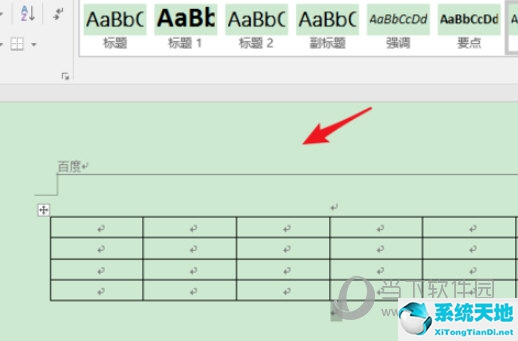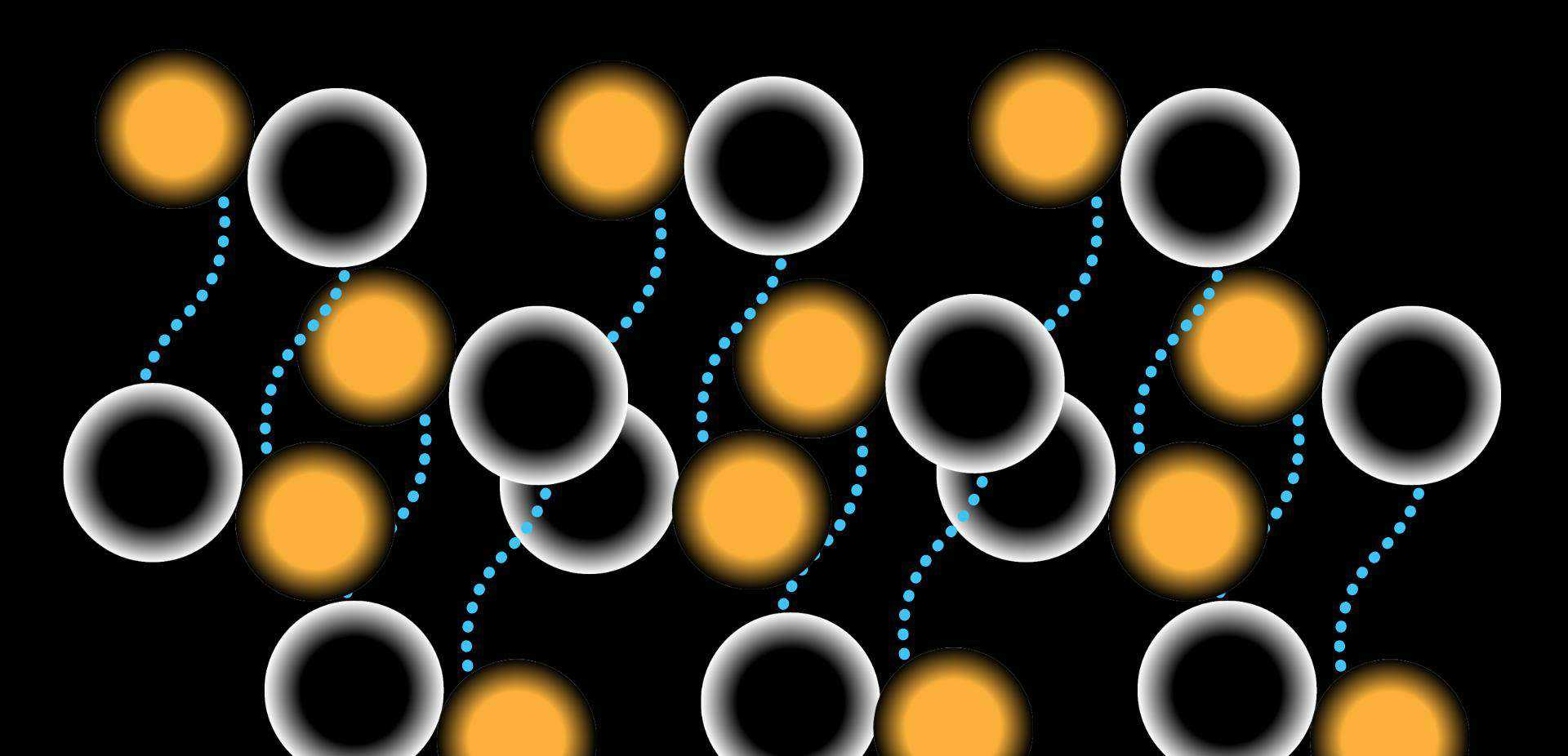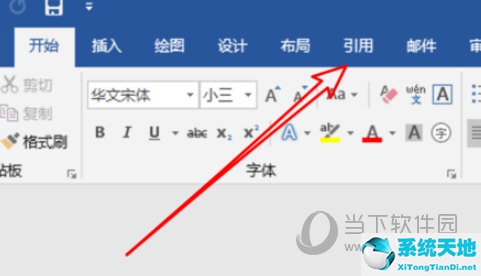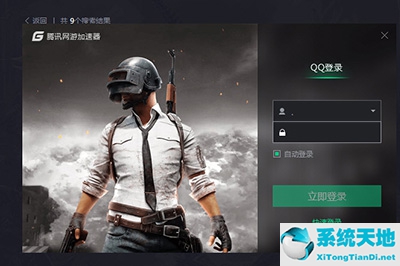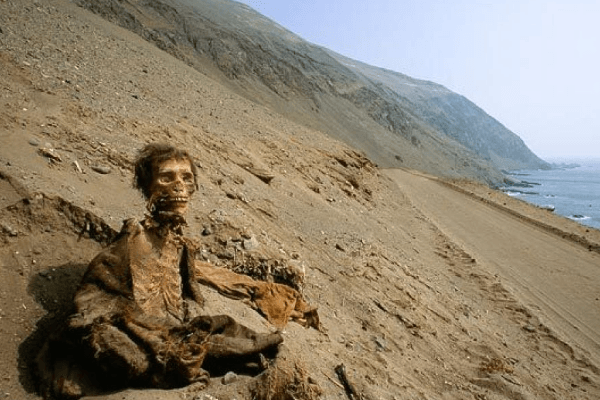Word2019是一款界面美观的办公软件。这个软件可以用于文本处理。如果我们在使用它时遇到过多的分页符,如何删除它?如果不知道怎么操作,可以看看下面的教程。
删除分页符实际上非常简单。使用“ctrl F”调出搜索框,单击搜索后面的倒三角形,然后单击“替换”。
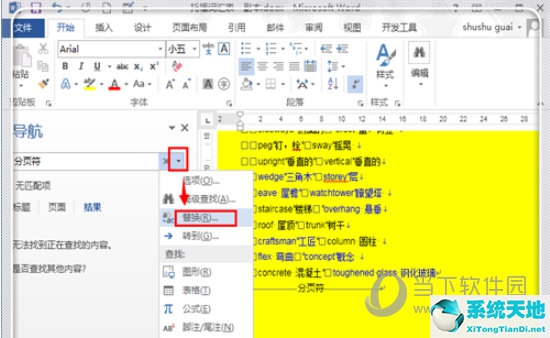
进入搜索和替换界面,单击左下角的“更多(M)”以展开更多选项。
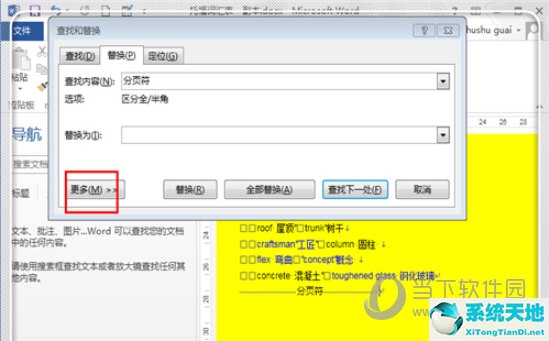
删除此处的所有对勾。
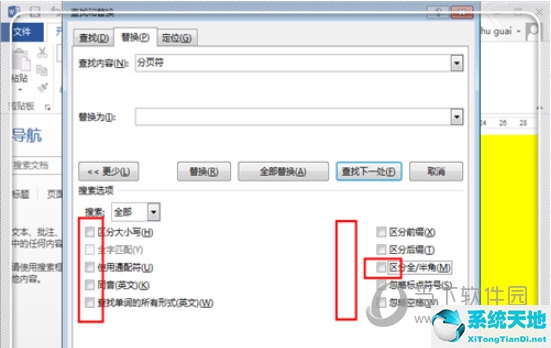
然后将鼠标光标移动到“查找内容”后面的框中,单击一次,然后单击下面的“特殊格式”,然后弹出选项,并单击“手动分页符”。
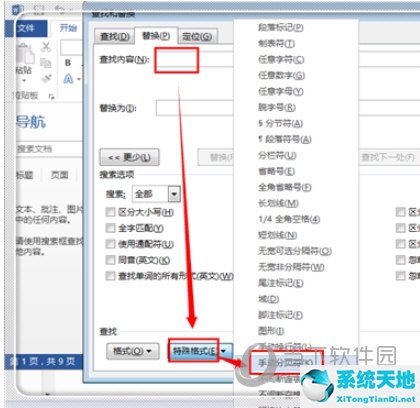
这时,“查找内容”中会出现一个“m”。当然,下次你熟悉它时,直接在“查找内容”中输入“m”即可。不需要点击“特殊格式”,最后点击“全部替换”。如果您只想更换零件,请单击“更换”逐个更换。
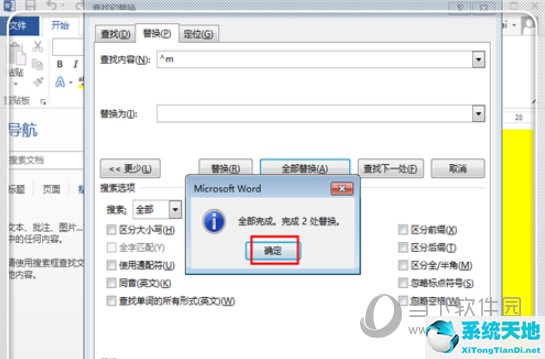
自动查找并替换所有分页符。单击确定关闭剩余界面并返回到word编辑窗口。
以上就是边肖给大家带来的在word2019中删除分页符的方法。希望对你有帮助。如果你有任何问题,你可以给边肖留言。
未经允许不得转载:探秘猎奇网 » word中怎么删除分页符的空白页(word中如何删除分页符、空白页)

 探秘猎奇网
探秘猎奇网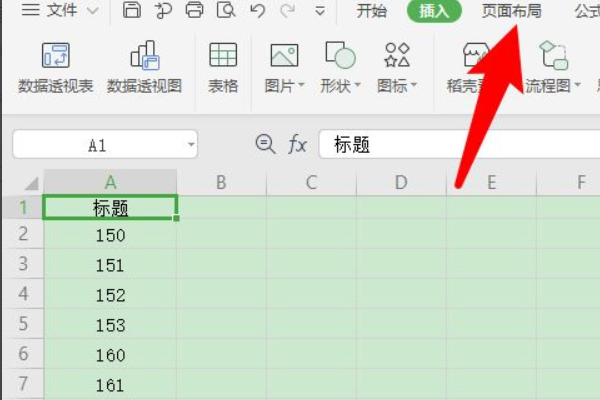 excel表格分页怎么重复表头(word表格分页怎么重复表头)
excel表格分页怎么重复表头(word表格分页怎么重复表头) win10系统怎么把安全中心关掉(win10安全中心怎么找不到了)
win10系统怎么把安全中心关掉(win10安全中心怎么找不到了) 用电脑编曲要下载什么软件(电脑编曲软件有哪些)
用电脑编曲要下载什么软件(电脑编曲软件有哪些) 企业微信如何清空聊天记录(企业微信怎么清除所有聊天记录)
企业微信如何清空聊天记录(企业微信怎么清除所有聊天记录) 快手直播间怎么设置贴纸(快手直播贴纸在哪里添加)
快手直播间怎么设置贴纸(快手直播贴纸在哪里添加) Word中怎么在方框中打对勾(口内打√ 快捷键)
Word中怎么在方框中打对勾(口内打√ 快捷键) 钉钉如何合并转发消息(钉钉怎么合并转发聊天记录)
钉钉如何合并转发消息(钉钉怎么合并转发聊天记录)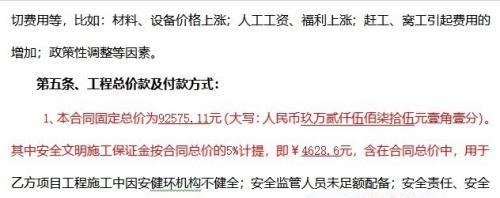 win7如何调整打印机颜色深浅(win7打印机怎么设置彩色打印功能)
win7如何调整打印机颜色深浅(win7打印机怎么设置彩色打印功能)